כיצד ליצור תרשימים משולבים ולהוסיף להם ציר משני ב-Excel?
ב-Excel, תמיד אנו צריכים ליצור תרשימים שמשווים בין סוגי נתונים שונים. ישנם מספר סוגים של תרשימים שאנו יכולים להשתמש בהם, כגון היסטוגרמה, עמודות, קו, עוגה, תרשים פיזור ועוד. לפעמים יש צורך לשרטט שתי קבוצות או יותר של ערכים כדי להציג מספר סוגי נתונים, כמו היסטוגרמה ותרשים קו. במקרה זה, ניתן ליצור תרשים משלב המשלב שני תרשימים שונים לכדי אחד (ראה את הצילומים הבאים). היום, אדבר על כיצד ליצור תרשימים משולבים ולהוסיף ציר משני גם כן ב-Excel.
הוסף ציר משני לתרשימים המשולבים
 |
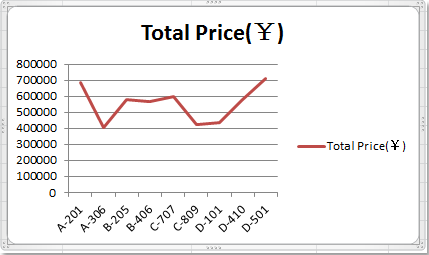 |
 |
 צור תרשימים משולבים ב-Excel
צור תרשימים משולבים ב-Excel
נניח שיש לך את שתי מקורות הנתונים הבאים, תוכל ליצור תרשימים משולבים המבוססים על מקור הנתונים עם השלבים הבאים:
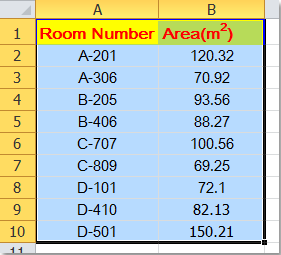 | 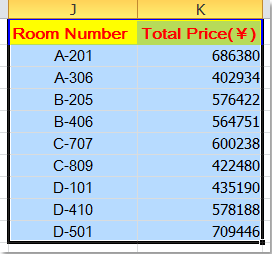 |
1. ראשית, נוכל ליצור תרשים עמודות עבור מקור נתוני האזור הראשון, אנא בחר את טווח הנתונים ולאחר מכן ציין תרשים עמודות תחת לשונית הוספה, ולאחר מכן ייווצר תרשים עמודות כפי שמוצג בסcreenshots הבאים:
 |
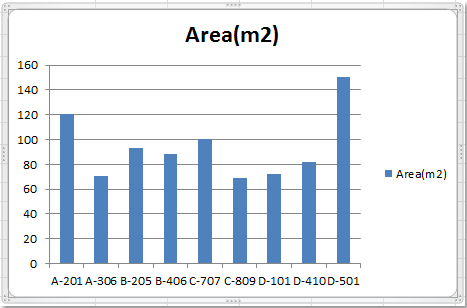 |
2. לאחר מכן, בחר את טווח נתוני המחיר הכולל, לחץ Ctrl + C כדי להעתיק אותו ולאחר מכן לחץ על כל עמודה בתרשים העמודות שלמעלה, לחץ Ctrl + V כדי להדביק את הנתונים לתוך התרשים. כעת יש לנו תרשים עמודות עם שני סטים של נתונים (אזור ומחיר כולל), שניהם מתוארים באמצעות אותו סוג תרשים. ראה צילום מסך:

3. בשלב זה, עלינו לשנות אחד מהקבוצות לתרשים קו. אנא לחץ על עמודת נתוני המחיר הכולל באדום בתרשים, ובחר בחירה מחדש, ואז בחר שנה את סוג הסדרה של התרשים מהתפריט ההקשרי, ראה צילום מסך:
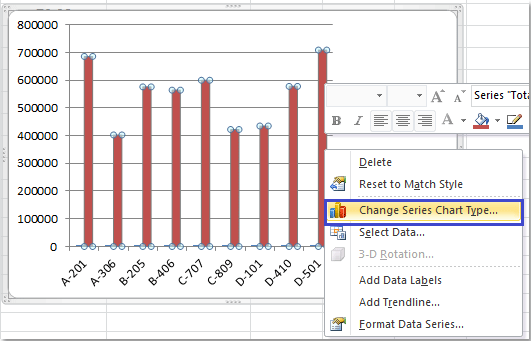
4. בחלון שנה את סוג התרשים, בחר סוג תרשים קו לפי הצורך, ראה צילום מסך:

5. לאחר מכן לחץ על כפתור אישור, ועכשיו יש לך תרשים עם שני סוגי תרשימים כפי שמוצג בסcreenshot הבא:
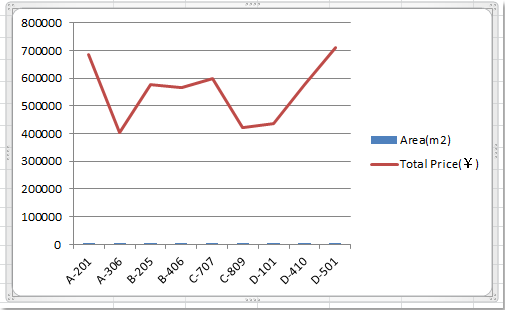
הערה: עם חזרה על השלבים לעיל, תוכל לשלב יותר משני סוגי תרשימים, אתה רק צריך לבחור את קבוצות הנתונים הנוספות ולבחור סוג תרשים שונה לכל סדרת נתונים.
 הוסף ציר משני לתרשימים המשולבים
הוסף ציר משני לתרשימים המשולבים
לפעמים, בתרשים משולב, הערכים של קבוצת נתונים אחת משתנים באופן משמעותי מאחרת, כך שקשה לנו להשוות את הנתונים מהתרשים. כדי להפוך את התרשים לקריא יותר, Excel מאפשר לנו להוסיף ציר משני לתרשים, הנה איך להוסיף ציר משני לתרשים המשולב ב-Excel.
1. בתרשים המשולב, לחץ על תרשים הקו, ובחר בחירה מחדש או לחץ פעמיים, ואז בחר עיצוב סדרת נתונים מהתפריט הטקסט, ראה צילום מסך:
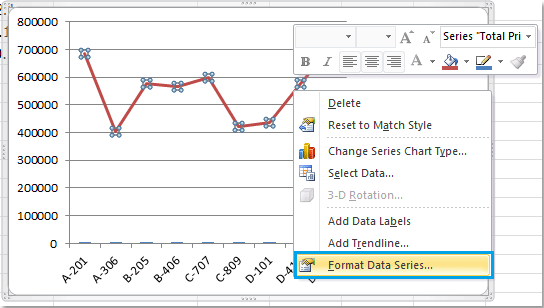
2. בחלון עיצוב סדרת נתונים, לחץ על אפשרות אפשרויות סדרה, וסמן ציר משני, ראה צילום מסך:
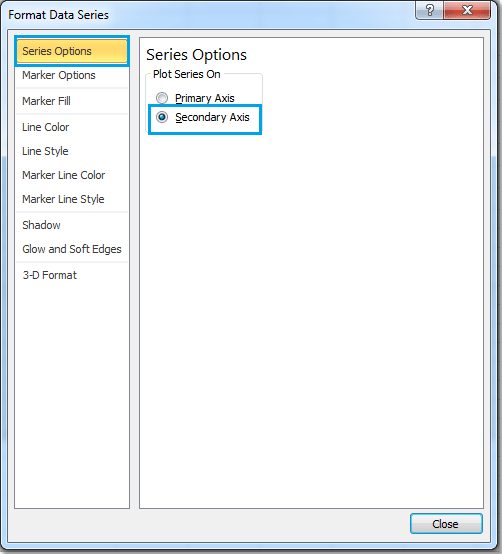
3. לאחר מכן לחץ על כפתור סגור, והוספת ציר משני לתרשים שלך בהצלחה כפי שמוצג בסcreenshot הבא:

מאמרים קשורים:
כיצד לעדכן אוטומטית תרשים לאחר הזנת נתונים חדשים ב-Excel?
כיצד להוסיף קו ממוצע אופקי לתרשים ב-Excel?
כלי הפרודוקטיביות הטובים ביותר ל-Office
שדרג את כישורי ה-Excel שלך עם Kutools for Excel ותחווה יעילות שלא הכרת. Kutools for Excel מציע מעל300 פיצ'רים מתקדמים לשיפור הפרודוקטיביות ולחסוך זמן. לחץ כאן כדי לקבל את הפיצ'ר שהכי נחוץ לך...
Office Tab מביא ממשק טאב ל-Office והופך את העבודה שלך להרבה יותר קלה
- אפשר עריכה וקריאה בטאבים ב-Word, Excel, PowerPoint
- פתח וצור מסמכים מרובים בטאבים חדשים באותו חלון, במקום בחלונות חדשים.
- הגדל את הפרודוקטיביות שלך ב-50% וצמצם מאות קליקים של עכבר בכל יום!